php小编子墨为你带来了一款时尚实用的希沃白板使用倒计时功能的新办法。希沃白板是一款教育场景下广泛使用的互动工具,但如何更好地利用白板内置的倒计时功能呢?在这篇文章中,我们将为你详细介绍如何在希沃白板中灵活运用倒计时功能,让教学更具创新和趣味性。无论你是教师还是学生,相信这些操作技巧都会给你带来不一样的使用体验。跟随我们,一起来探索希沃白板的倒计时功能吧!
1、不可以直接在希沃白板的主界面添加计时器的,如果你想要添加,只需进入到课件中,点击下方的【开始授课】选项。
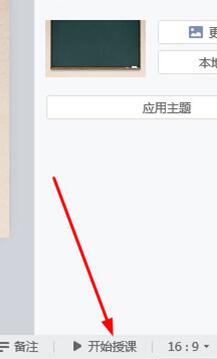
2、进行授课模式后,点击下方功能栏中的【更多】选项,在通用界面找到【计时】功能,对其进行点击即可。
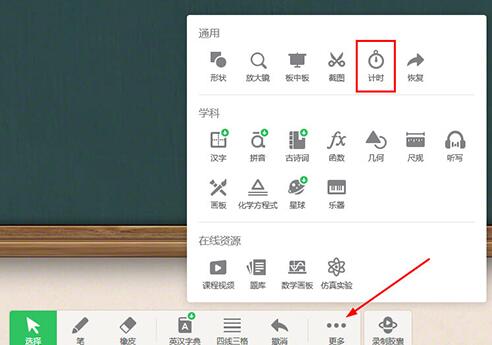
3、出现计时界面后,一共分为【倒计时】与【计时器】两个不同的功能栏目,用户可以在【倒计时】中设置具体的时间,软件默认5分钟的倒计时时间,点击正中间的开始即可开启倒计时功能,当开始计时时,点击暂停并重置时间,非常适合用户进行随堂测验时使用。
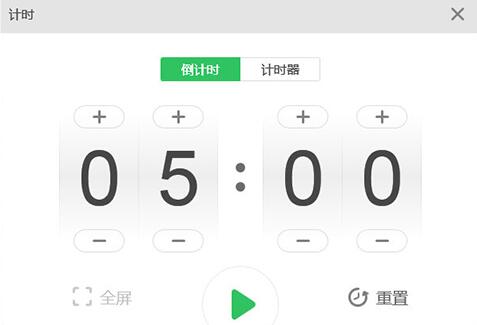
4、【计时器】功能的方法更为简单,用户只需点击开始就能够实时显示,重置操作跟倒计时也是一样的,如下图所示:
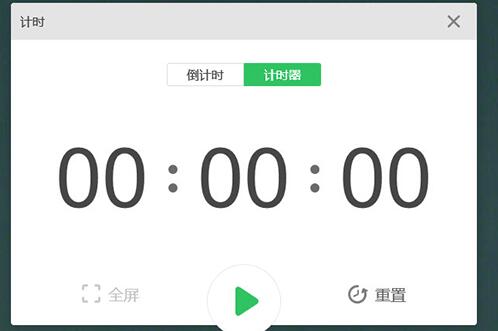
5、若想要全屏显示计时时间,只需点击【全屏】选项即可。
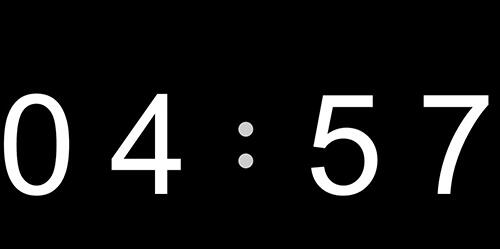
以上是希沃白板使用倒计时功能的操作内容的详细内容。更多信息请关注PHP中文网其他相关文章!




